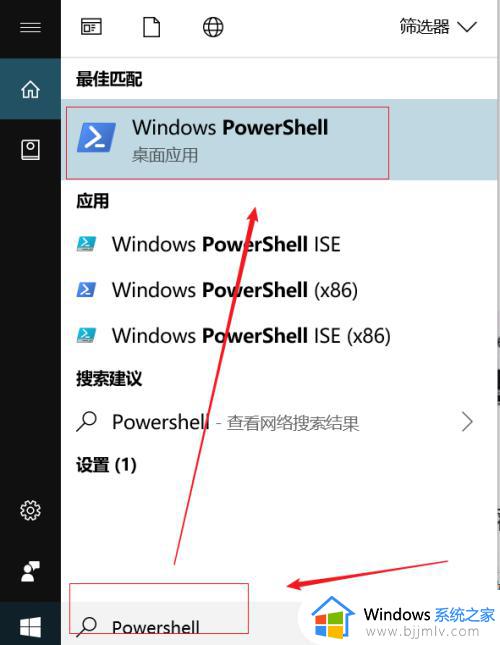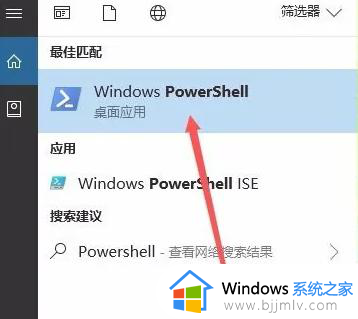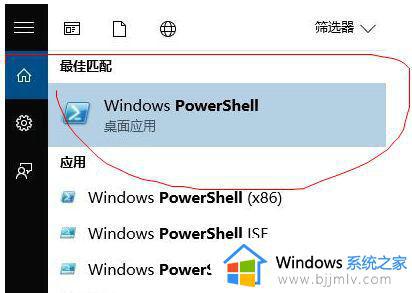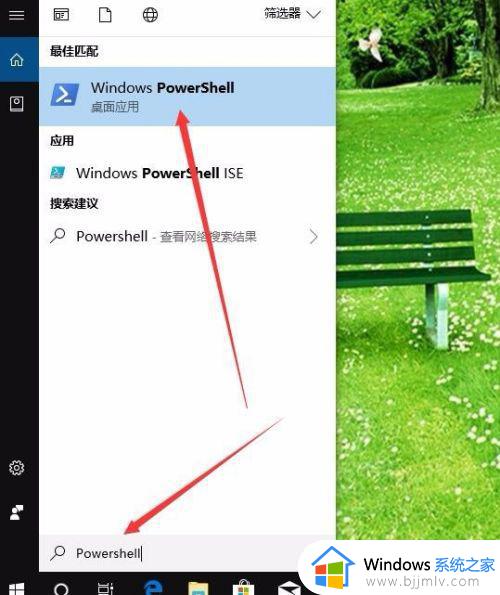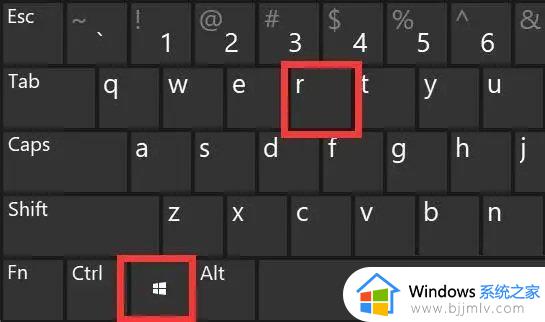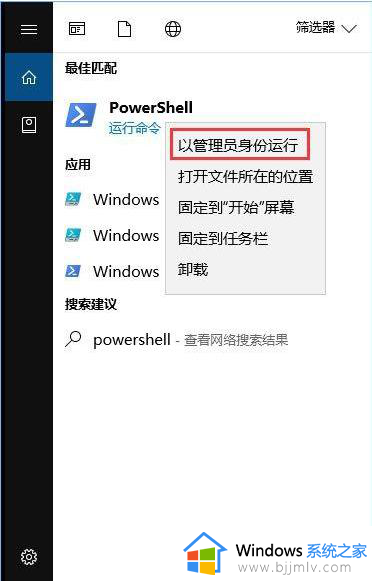win10商店重新安装方法 win10应用商店怎么重新安装
更新时间:2023-11-24 09:55:12作者:qiaoyun
在win10系统中,一般是自带有应用商店的,不过有时候可能会因为一些原因需要重新安装,但是有部分win10系统用户还不清楚应用商店怎么重新安装吧,我们可以通过PowerShell来重新安装,有需要的用户们可以跟着小编一起来看看win10商店重新安装方法吧。
方法如下:
1、在Win+X菜单中以管理员身份打开 PowerShell 应用程序。
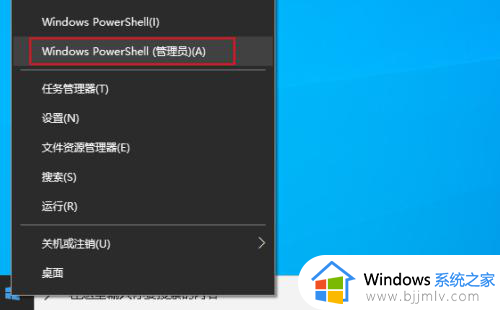
2、复制以下内容并粘贴在PowerShell 窗口:Get-AppxPackage -AllUsers| Foreach {Add-AppxPackage -DisableDevelopmentMode -Register "$($_.InstallLocation)AppXManifest.xml"}
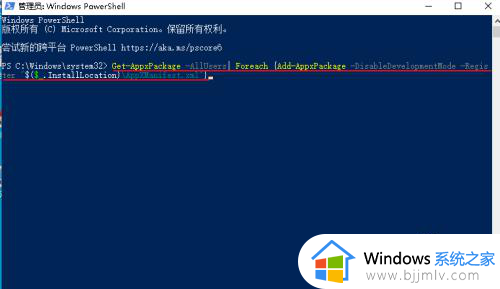
3、该命令将扫描系统,并重新安装已删除或卸载的 微软商店应用。
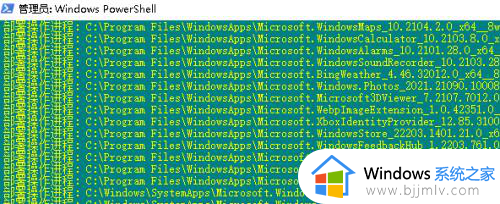
以上给大家介绍的就是win10应用商店怎么重新安装的详细内容,有需要的用户们可以学习上面的方法来进行安装吧,更多精彩内容欢迎继续关注本站!